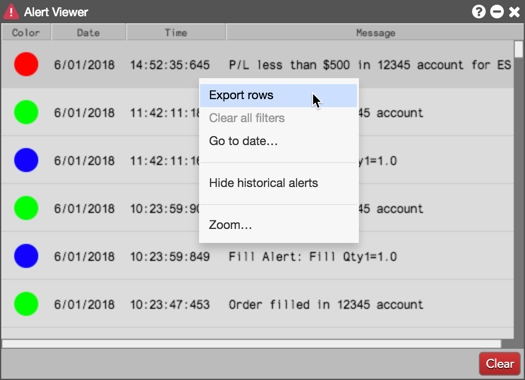アラート マネージャーとアラート ビューア
アラートの表示
これが有効化されていると、アラートがトリガーされると TT ワークスペースの右上部にポップアップ アラート通知が表示されます。各通知には [Alert Manager] にてアラートに定義された配色とメッセージ テキストが表示され、通知が送信された回数が表示されます。
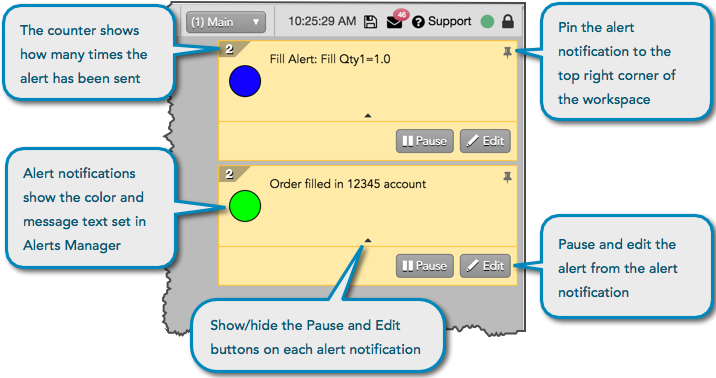
通知が表示されると、ワークスペースに固定してアラート通知にてドロップダウン矢印をクリックすると、[Pause] と [Edit] ボタンが表示されます。[Edit] をクリックすると、[Alert Detail] 画面が開き、アラートを変更できます。
アラート通知にて [Pause] をクリックすると、[Alert Manager] ウィジェットにてアラートが停止されます。[Status] 列に [Paused] が表示され、アラート行は灰色表示になります。アラートを再開してアラートの通知の送信を再開するには、[Alert Manager] の  (実行) ボタンをクリックします。
(実行) ボタンをクリックします。
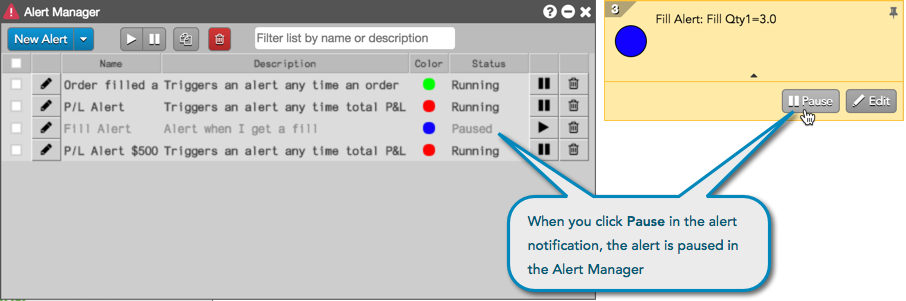
ヒストリカル通知の表示
トリガーされたすべてのアラートを表示するには、[Alert Viewer] を右クリックして [Show historical alerts] をクリックします。
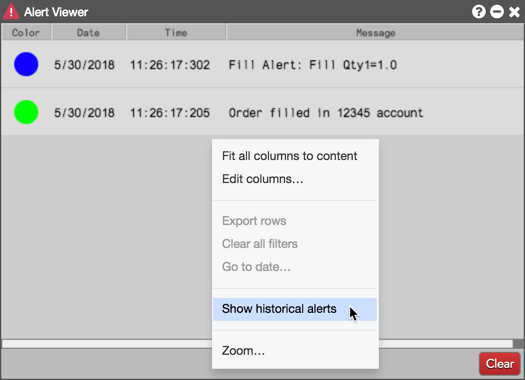
[Alert Viewer] が起動された後やヒストリカル約定が表示された後に表示されるアラートは、[Clear] ボタンを使って消去できます (ヒストリカル アラートは消去されません)。
特定の時間と日付にヒストリカル アラートを表示するには、すべてのアラートを表示している間に [Alert Viewer] を右クリックして、コンテキスト メニューの [Go to date...] をクリックします。この操作により、日付と時間の入力や選択ができる [Go to:] 日付ピッカーが開きます。
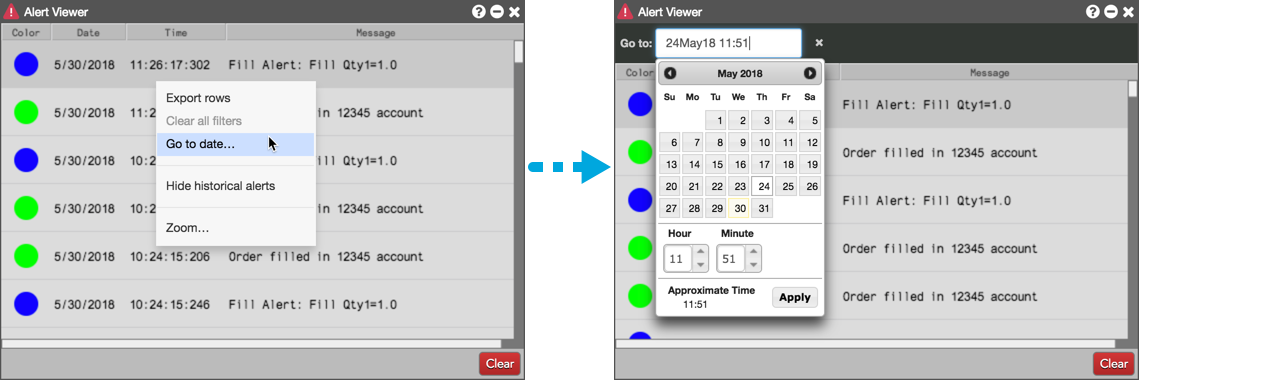
アラート行のエクスポート
CSV ファイルにアラート行をエクスポートするには、キーボードの [Shift] (シフト) を押して複数のアラートを選択し、右クリックして [export rows] (行のエクスポート) を選択します。